Android 및 iOS에서 사용자는 쉽게각 앱 스토어에서 제공되는 공식 앱을 통한 Instagram 사진 공유 서비스. 데스크톱에서는 서비스가 데스크톱 컴퓨터 용 공식 앱을 제공하지 않기 때문에 쉽지 않았습니다. Windows 및 Mac과 관련하여 사용자가 데스크탑에서 Instagram을 탐색 할 수있는 다운로드 가능한 클라이언트가 거의 없습니다. Linux에서 Instagram을 찾아 보려면 Instagramport 또는 Instagraph를 사용할 수 있습니다.
이 가이드에서는 Linux 데스크탑에서 비공식 Instagram 클라이언트를로드하여 Linux 데스크탑에서 Instagram을 탐색하는 방법을 보여줍니다.
방법 1 – Instagram 포트

Instagram 포트는 기본 전자 기반 래퍼입니다.이를 통해 Linux 사용자는 데스크탑에서 Instagram을 쉽게 탐색 할 수 있습니다. 이 앱을 사용하려면 Snap 런타임을 설치해야합니다. 왜? Instagram 포트는 Snap이며 현재 개발자가 소스 코드를 사용할 수있는 곳이 없기 때문에 Linux에 설치하는 유일한 방법입니다.
대부분의 Linux 배포에서 Snap 런타임이 작동하는 것은 쉽습니다. 이렇게하려면 터미널을 열고 "snapd"를 설치 한 다음 Systemd에서 "snapd.service"를 활성화하십시오.
Snaps를 작동시키는 데 문제가있는 경우Linux에서 Snap 패키지를 설정하는 방법에 대한 학습서를 따르십시오. 또는 현재 Linux 배포판을 스냅이 활성화 된 상태에서 Ubuntu Linux로 전환 해보십시오.
Snapd 런타임이 시스템에서 시작되어 실행 중이면을 눌러 터미널 창을여십시오. Ctrl + Alt + T 또는 Ctrl + Shift + T 키보드에서 스냅 설치 Instagram 포트를 설정하려면 아래 명령을 사용하십시오.
sudo snap install instagramport
또는 'Instagramport'에서Snap Store 앱에서“설치”버튼을 클릭하여 설치하십시오. 그런 다음 Linux PC에 앱을 설치 한 후 아래 지침에 따라 Instagram for Instagram에서 Linux 용 Instagram을 설정하는 방법을 알아보십시오.
Instagram 포트에서 Instagram 설정
Instagram 포트 앱을 설치 한 상태에서Linux PC, 이제 Linux 데스크탑에서 찾아 보도록 설정할 차례입니다. 시작하려면 시스템에서 앱을 시작하십시오. Instagram 포트 앱은 데스크톱의 앱 메뉴를 통해 또는 Alt + F2 키보드에서 아래 명령을 입력하십시오.
instagramport
Linux 데스크톱에서 Instagram 포트 응용 프로그램을 열면 앱에 Instagram 홈 페이지가 나타납니다. “로그인”버튼을 찾아 클릭하여 Instagram에 로그인하십시오.
Instagram 포트 응용 프로그램에서 Instagram에 로그인하면 피드를 탐색 할 수 있습니다. 앱을 닫으려면 시스템 트레이에서 Instagram 아이콘을 마우스 오른쪽 버튼으로 클릭하고 "종료"를 선택하십시오.
방법 2 – 인스 타 그래프
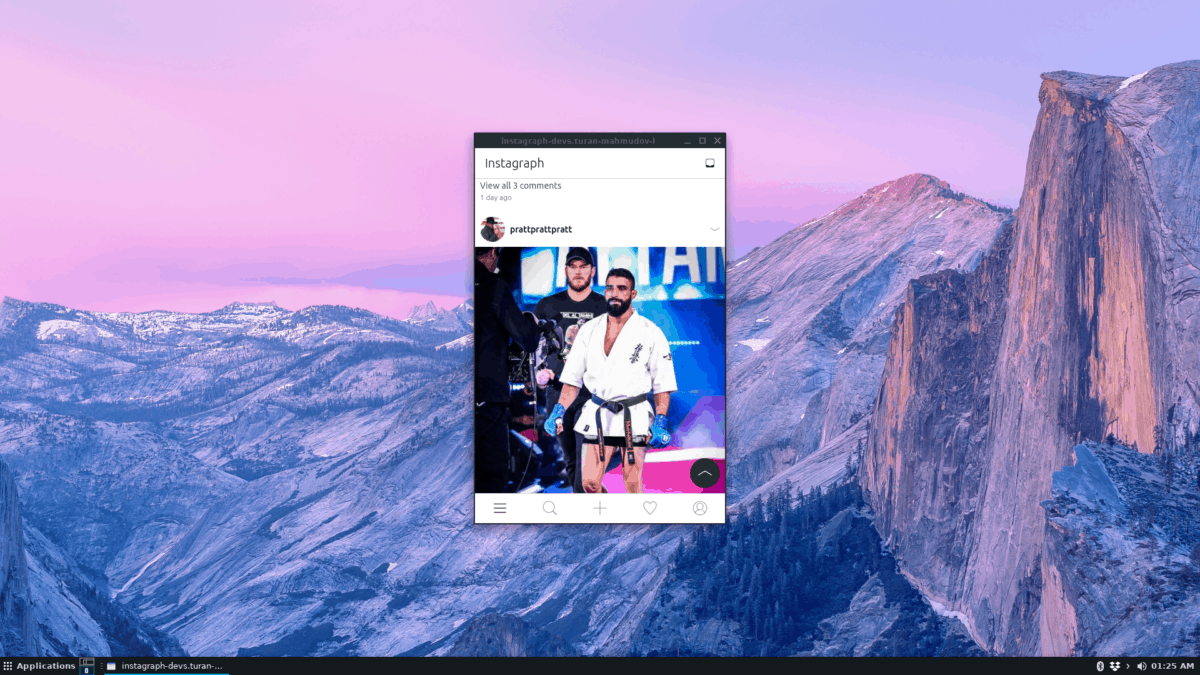
Instagram 포트는 탐색에 매우 효과적입니다.Linux 데스크탑의 Instagram 또 다른 방법은 Linux 데스크톱의 웹 래퍼에 Instagram을 표시하는 앱 (원래 Ubuntu 전화 용으로 설계된 앱) 인 Instagrah입니다.
Instagram 포트 앱은설치. 작동 시키려면 Snapd 런타임을 설치하고 시스템에서 "snapd.socket"서비스를 활성화하십시오. 그렇지 않으면 Linux에서 Snap 패키지 런타임을 설정하는 방법에 대한 안내서를 따르십시오.
Linux PC에서 Snapd 런타임을 설정 한 후를 눌러 터미널 창을여십시오. Ctrl + Alt + T 또는 Ctrl + Alt + T 키보드에서. 터미널 창을 연 상태에서 Instagraph 스냅 애플리케이션을 설정할 수 있습니다. 스냅 설치 아래 명령.
sudo snap install instagraph
설치 명령에 따라인스 타 그래프, 아직도해야 할 일이 더 있습니다. 더 많은 단계가 필요한 이유는 앱이 Linux 운영 체제의 다양한 기술에 자동으로 연결되지 않기 때문입니다. 시작하려면 앱을 "Alsa"에 연결하십시오.
sudo snap connect instagraph:alsa :alsa
그런 다음 앱을 "카메라"에 연결합니다.이 연결을 통해 데스크톱의 연결된 캠을 사용하여 사진을 찍을 수 있습니다.
sudo snap connect instagraph:camera :camera
"카메라"가 Instagraph에 연결되면 "Pulseaudio"에 연결하십시오.
sudo snap connect instagraph:pulseaudio :pulseaudio
마지막으로 Instagraph를“OpenGL”에 연결하면 Instagraph 응용 프로그램이 사용 중일 때 완벽하게 작동합니다.
sudo snap connect instagraph:opengl :opengl
Instagraph Snap 애플리케이션에 대한 모든 연결이 완료되면 아래 지침으로 이동하여 Linux 데스크탑에서 Instagram 피드를 직접 찾아 보는 방법을 알아보십시오.
Instagraph에서 Instagram 설정
인스 타 그래프는Instagram 포트 응용 프로그램. 웹 사이트를위한 단순한 포장지가 아닙니다. 대신 서비스에서 제공되는 기본 앱으로 사용하려면 로그인해야합니다.
Instagraph에 로그인하려면 앱 메뉴에서 앱을 검색하거나을 눌러 앱을 엽니 다. Alt + F2 키보드에서 아래 명령으로 실행하십시오.
instagraph
앱이 열리면 파란색 로그인 창이 나타납니다. Instagram 사용자 및 비밀번호를 입력하십시오. 그런 다음 '로그인'버튼을 클릭하면 피드에 액세스 할 수 있습니다.
앱 내에서 사진을 찍으려면 화면 가운데에있는 "+"기호를 클릭하십시오.












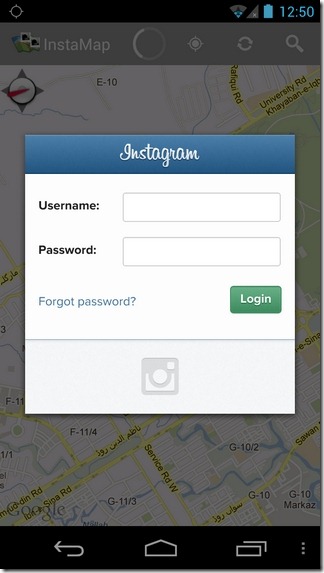
코멘트